Dijital fotoğraf düzenlemesi alanında, fotoğrafları çekici hale getirmek için çok sayıda teknik bulunmaktadır. Çok etkili bir yöntem frekans ayrımı olup, renkleri ve dokuları farklı seviyelerde düzenlemeye olanak tanır. Bu öğreticide, bir modelin saç çizgisini frekans ayrımı kullanarak nasıl renklendireceğini öğreneceksin. Temiz ve profesyonel bir sonuç elde etmek için adımları takip et.
En önemli bulgular
- Frekans ayrımı, renk ve dokunun ayrı ayrı düzenlenmesine olanak tanır
- Renk değişiklikleri için yeni bir katman oluşturmak kritik öneme sahiptir
- Resmi boyarken ışık koşullarına ve saçın dokusuna dikkat et
Aşama Aşama Rehber
Saç çizgisini etkili bir şekilde renklendirmek için buradaki detaylı adımları takip edebilirsin.
Öncelikle, cilt dokusu ve rengi ayarlandıktan sonra saç çizgisine odaklanıyoruz. Burada, saçın biraz uzamış olduğunu ve bazı bölgelerde saç renginin değiştiğini gözlemliyoruz. Bunun düzeltilmesi gerekiyor. Bunun için yeni bir katman oluşturuyoruz ve adını "Saç Rengi" koyuyoruz.
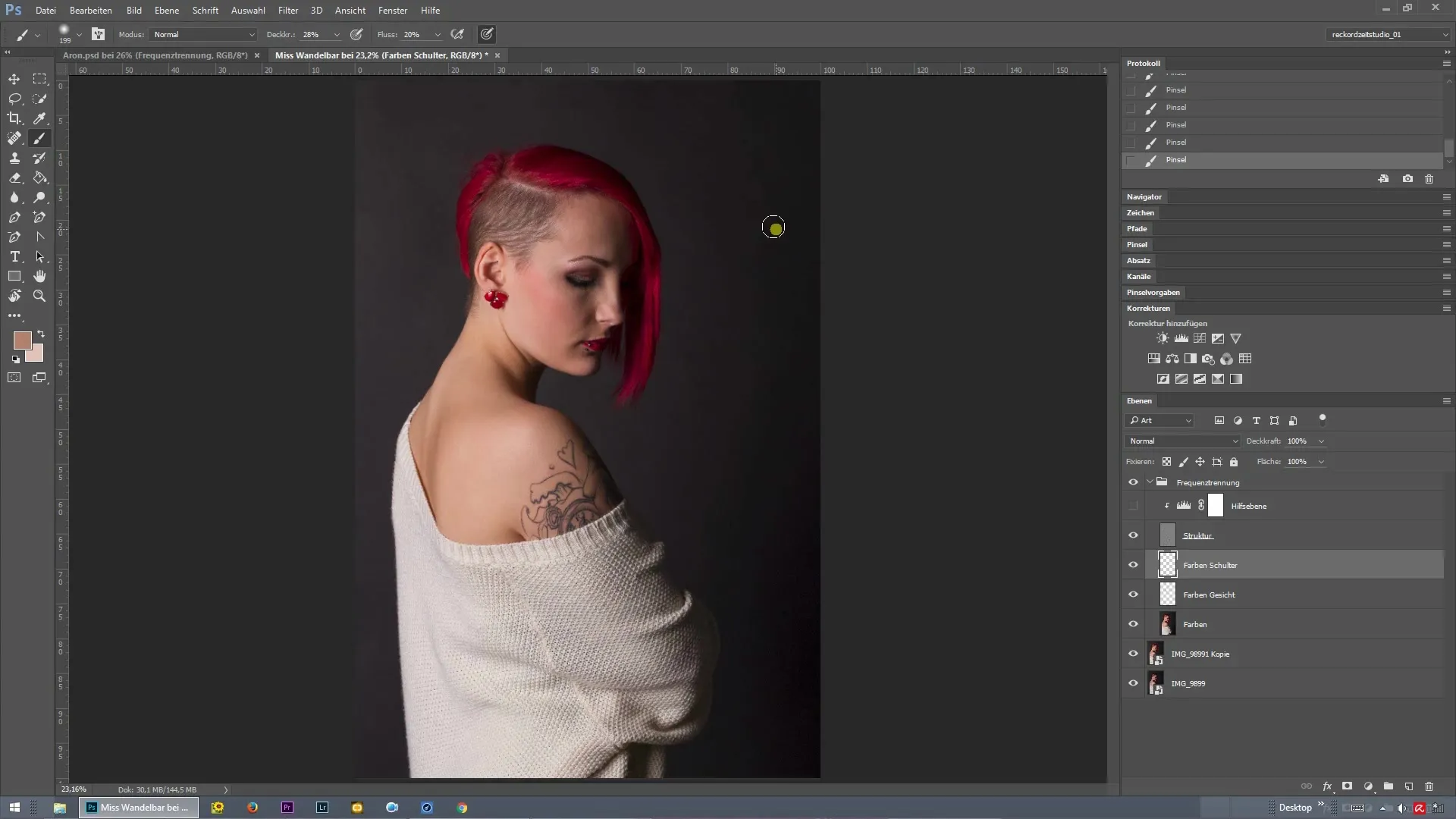
Yeni katman oluşturulduktan sonra, fırçayı daha küçük bir boyuta ayarlıyoruz, böylece daha hassas bir çalışma yapabiliyoruz. Bunun için menüye gidip fırça boyutunu uygun şekilde ayarlayın. Saç çizgisi bölgesine yakınlaşmak, detayları daha iyi görmene yardımcı olur.
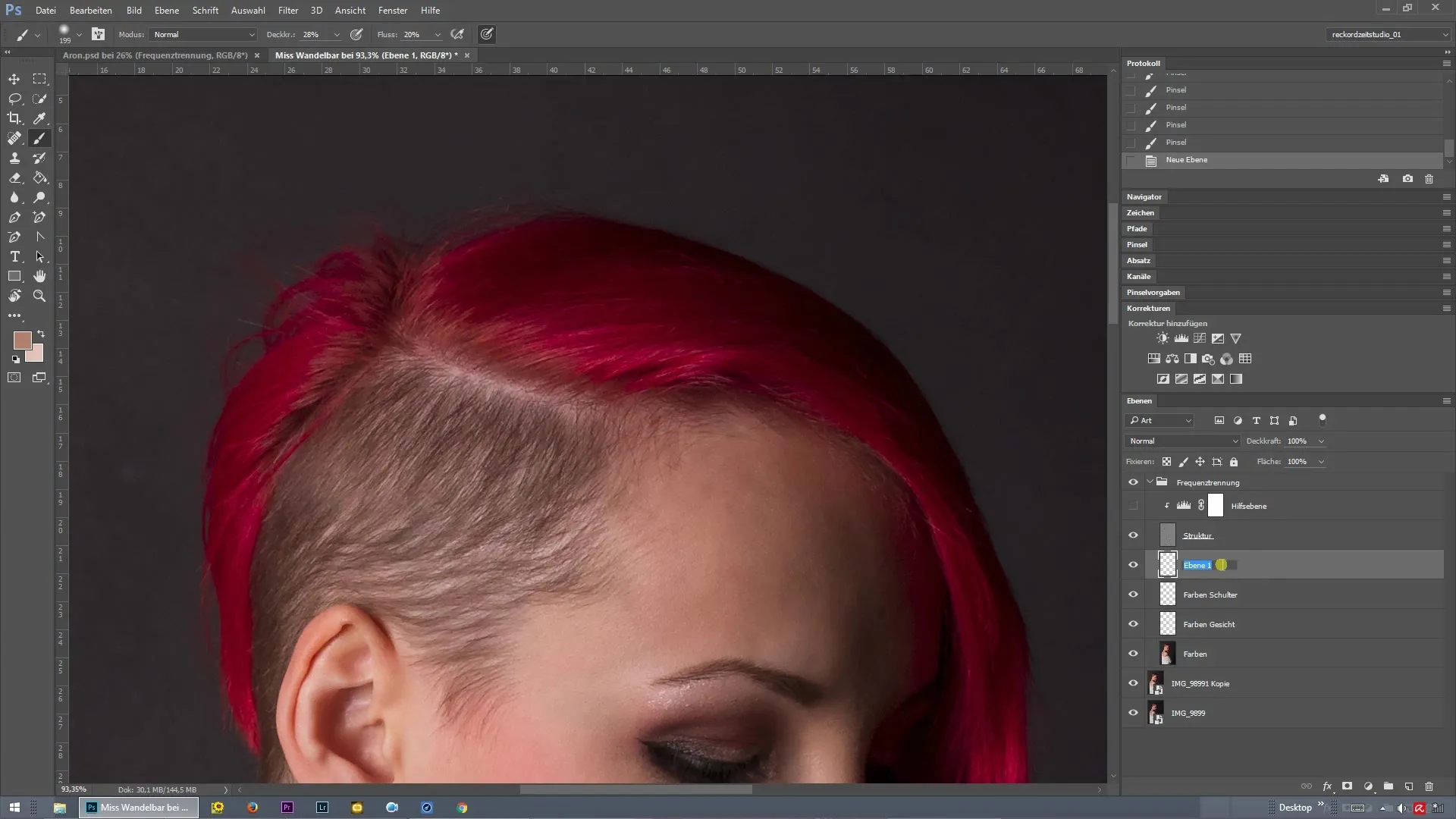
Artık saç çizgisi bölgelerindeki rengi almak için bir fırsatın var. Seçtiğin rengin, resmin genel estetiğiyle uyumlu olmasına dikkat et. Bu durumda, yumuşak mor veya pembe tonları önerilir. Bu rengi etkilenmiş bölgelere boyamaya başla, ta ki sonuç hoşuna gidene kadar.
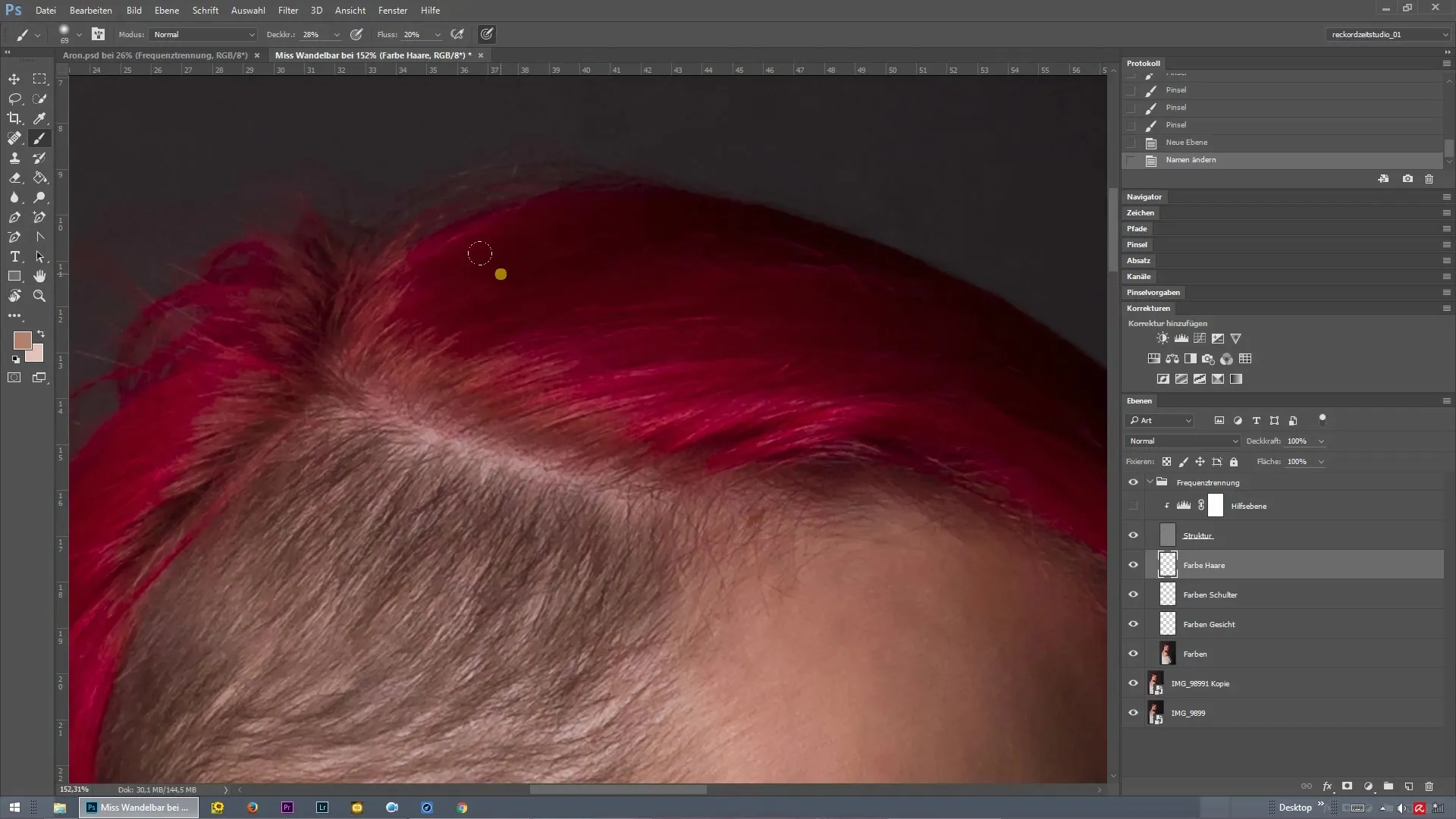
Frekans ayrımının büyük bir avantajı, saçların yapısının ayrı katmanlarda yer almasıdır. Böylece, yapıyı etkilemeden yalnızca renklendirmeye odaklanabilirsin. Ne kadar çok boyarsan ve rengi ayarlarsan, sonuç o kadar iyi olur.
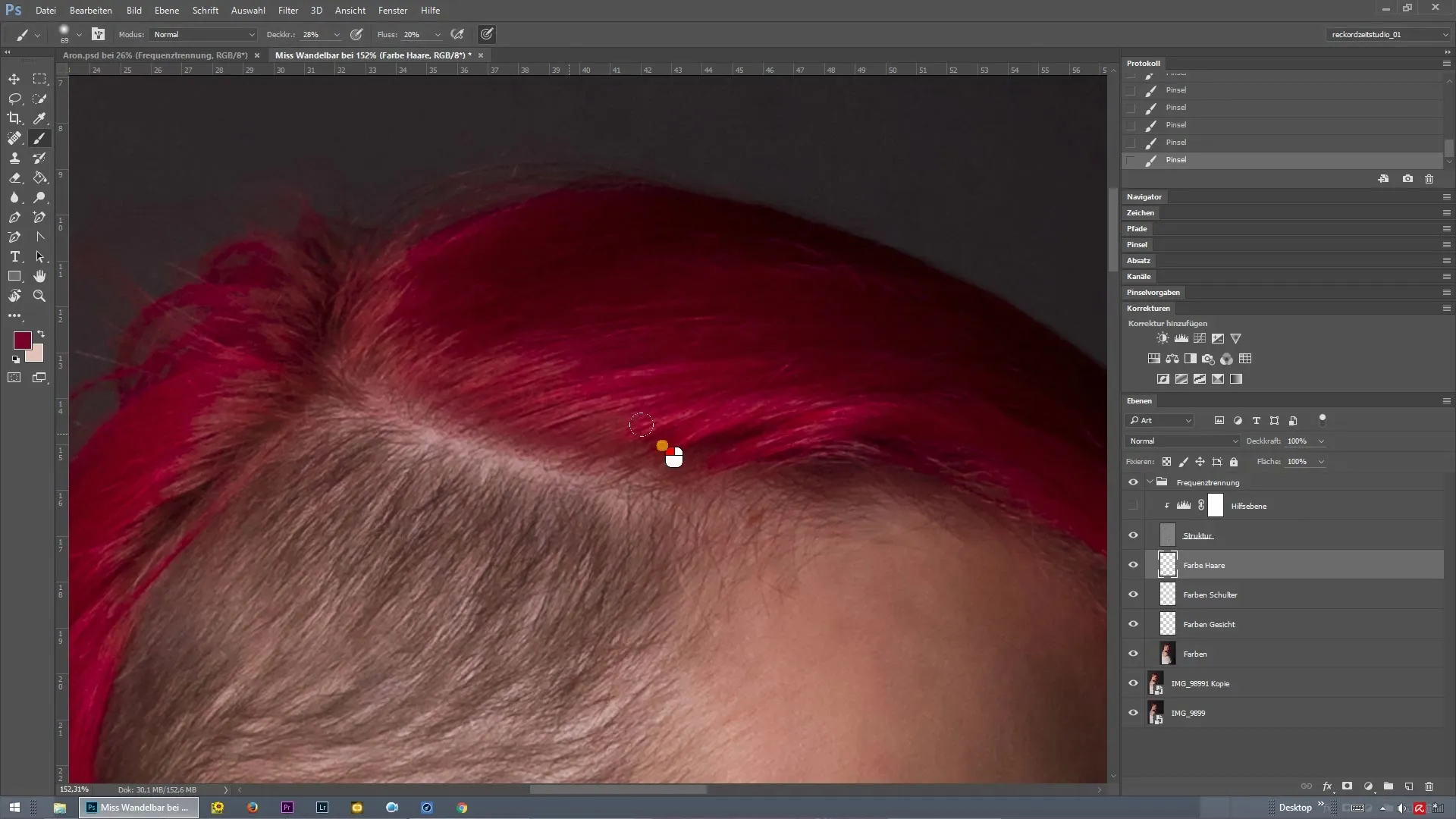
Renk boyarken, resme ışığın nereden düştüğüne dikkat etmelisin. Gerçekçi bir görüntü oluşturmak için özellikle saç çizgisinde renk tonlarıyla deneme yap. Çizgide açık bir ton, uyumlu bir genel görünüm sağlar ve rengin üzerine sürülmüş gibi görünmesini engeller.
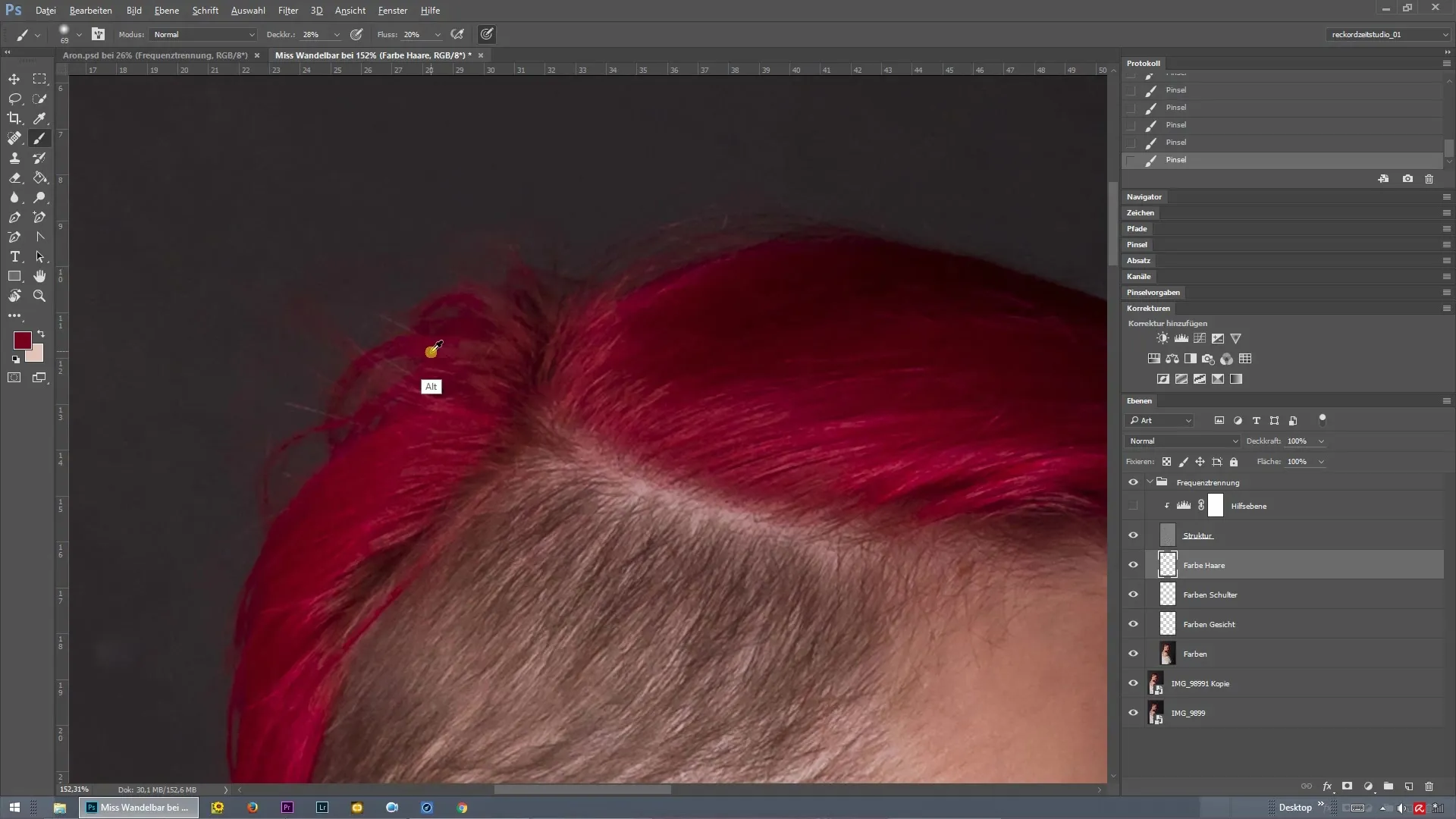
Ana rengi uyguladıktan sonra, sarkan saç tellerini de düzgün şekilde renklendirdiğine dikkat et. Tekrar rengi al ve bu telleri uyumlu bir şekilde boyamaya devam et, ta ki genel görüntüye uyum sağlasın.
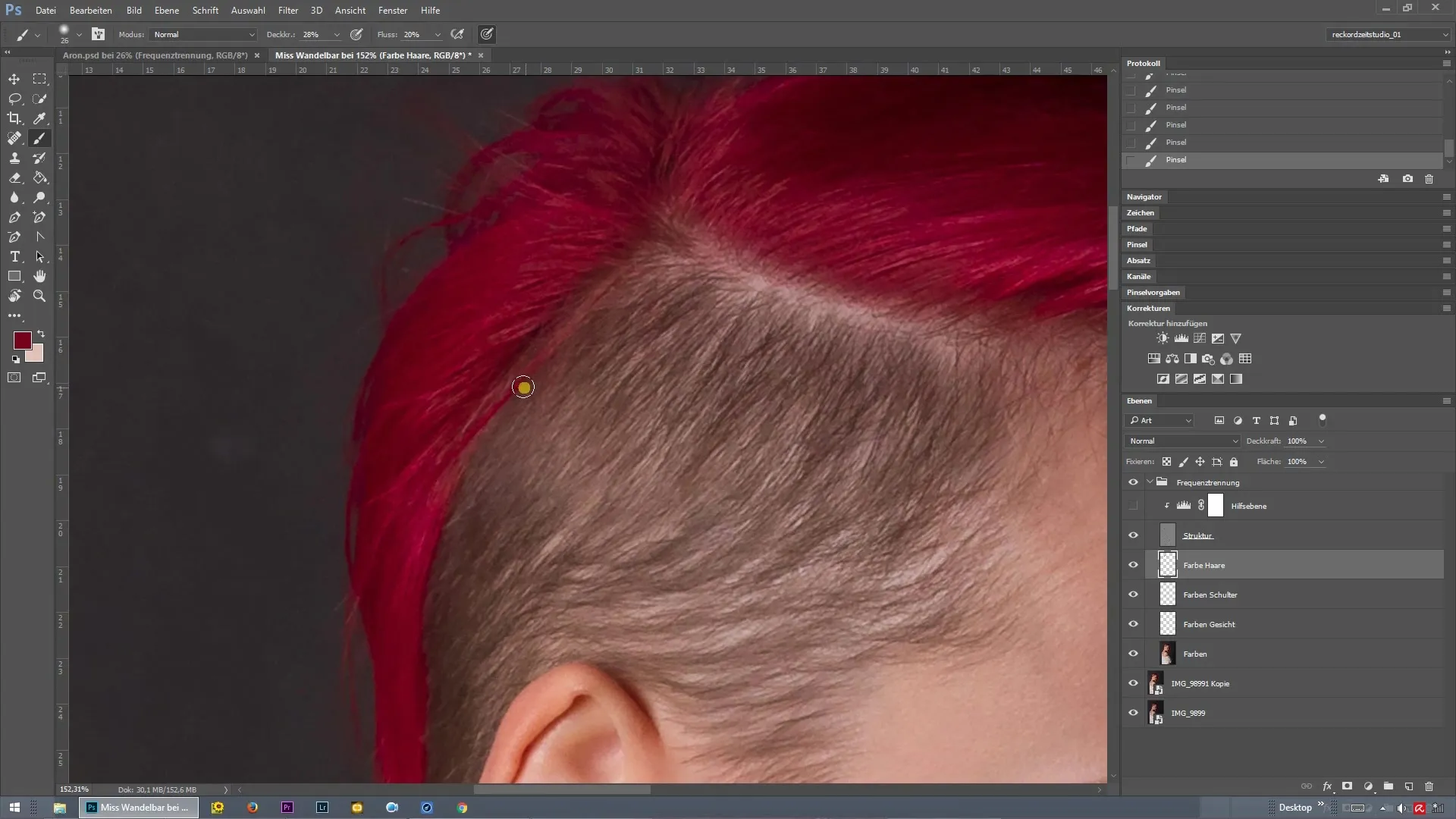
Boyama sürecinde eğer saçların yapısının tam temiz görünmediğini fark edersen, sadece yapı katmanına geri dön. Orada, soluk tüylerin üzerinde düzeltmeler yapabilirsin. Gerekirse bu adımı tekrarlayarak istenmeyen geçişleri ortadan kaldır ve temiz bir sonuç elde et.
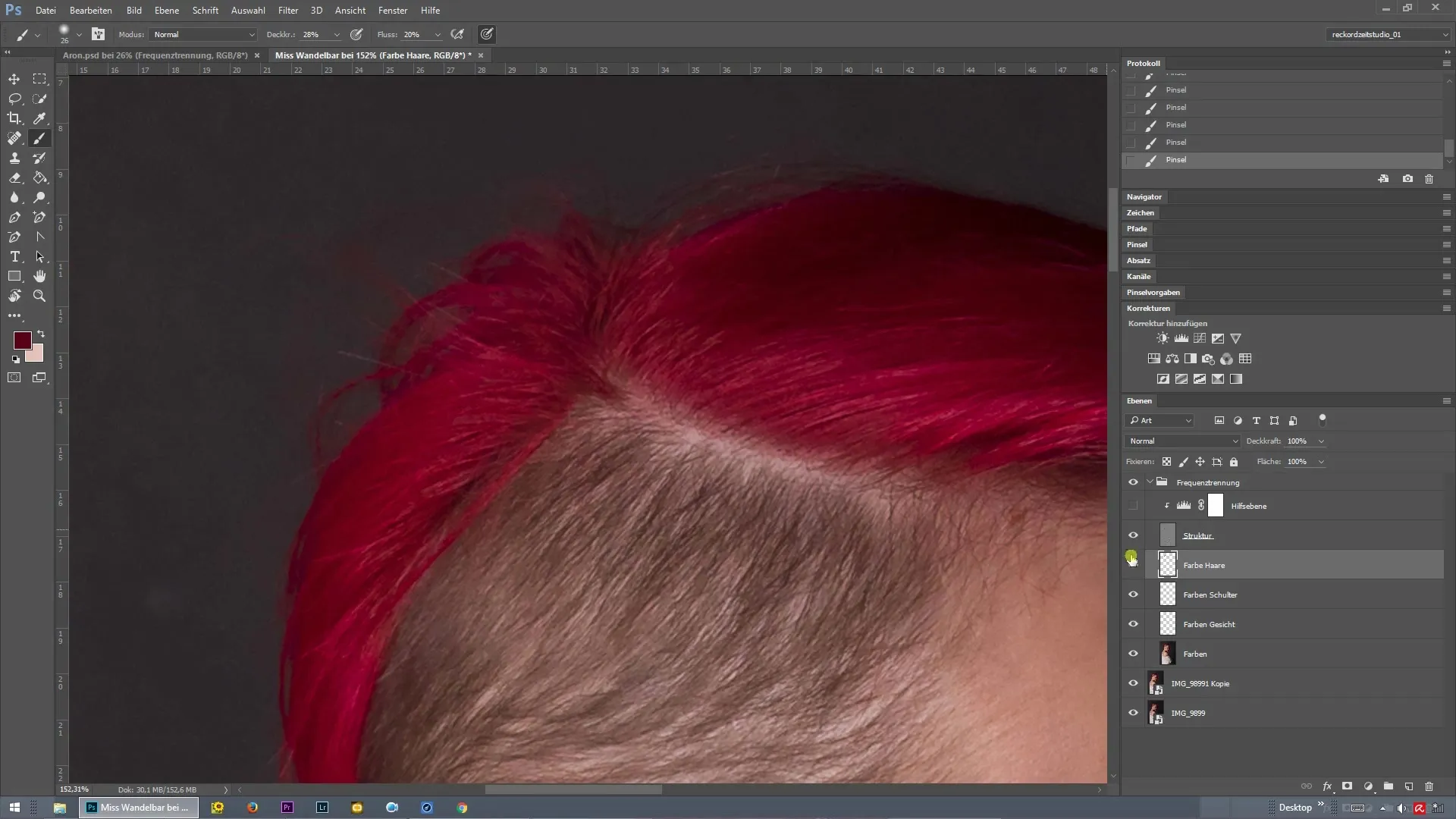
Renk ve yapıdan memnun kaldığında, önce-sonra görünümünü kısa bir karşılaştırma yapabilirsin. Bunun için Alt tuşunu basılı tut ve ilgili katmanın göz simgesine tıkla. Bu, düzenlenen görüntüyü net bir şekilde görmeni sağlayacaktır.
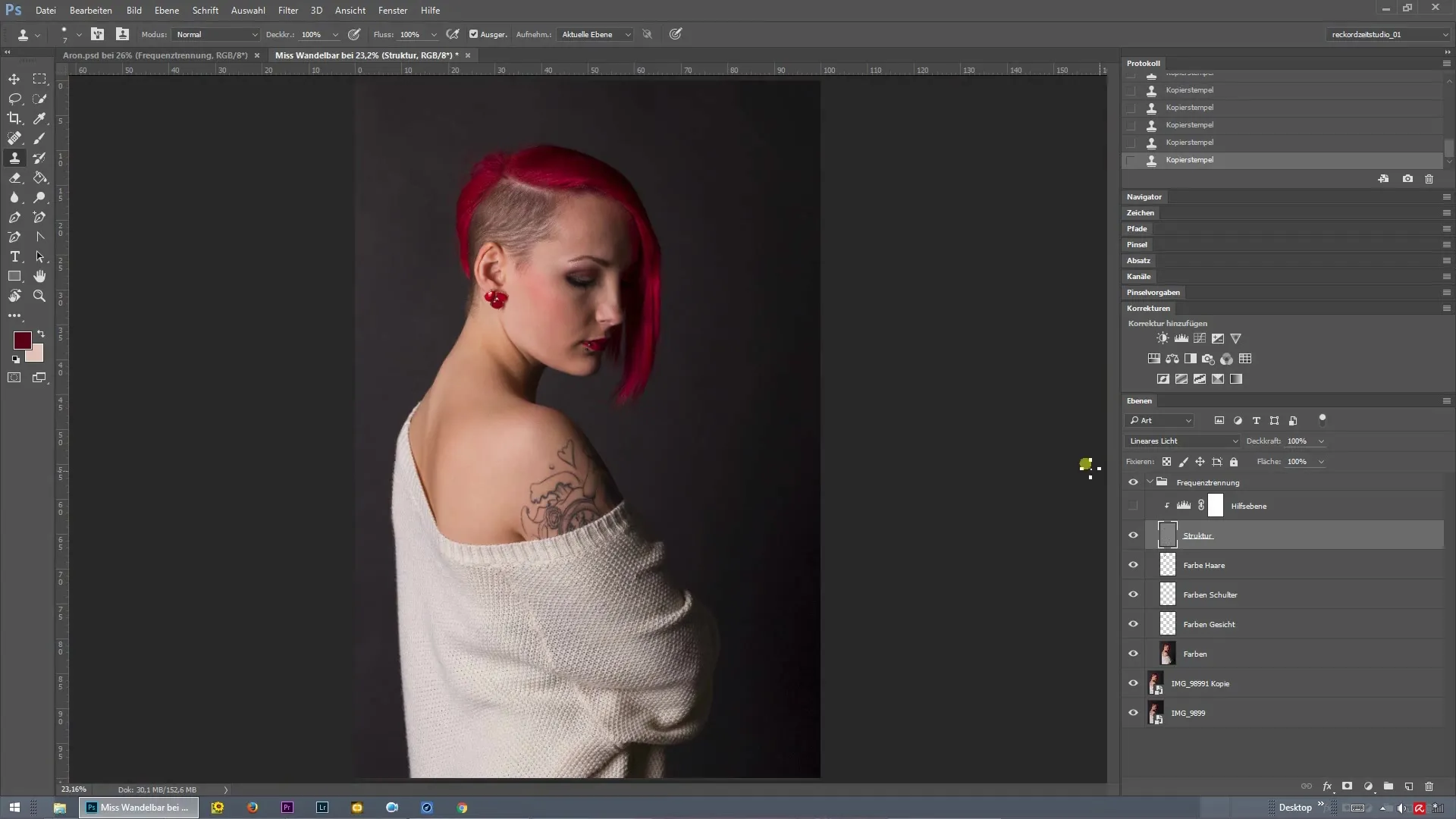
Özet - Photoshop'ta Frekans Ayrımı ile Saç Çizgisini Renklendirme
Frekans ayrımını uygulayarak, saçları renklendirebilir ve belirgin renk ayarlamaları yapılabilir, yapıyı etkilemeden. Doğru zamanlama ve renk seçimi, başarılı bir bitiş için kritik öneme sahiptir.
Sıkça Sorulan Sorular
Photoshop'ta frekans ayrımı nasıl çalışır?Frekans ayrımı, resmi iki katmana ayırır: biri yapı için, diğeri renk için, böylece her ikisi de bağımsız olarak düzenlenebilir.
Renklendirme için hangi aracı kullanmalıyım?Hassas renk ayarlamaları yapmak için ayarlanabilir boyutta bir fırça en uygunudur.
Işık kaynağı saç rengi için neden önemlidir?Işık kaynağı, resimdeki renk algısını etkiler, bu da renk ayarlamasının daha gerçekçi görünmesini sağlar.
Yapıyı sonradan ayarlayabilir miyim?Evet, geçişler tam temiz görünmediğinde yapı katmanına geri dönüp detay düzeltmeleri yapabilirsin.


